您好,登錄后才能下訂單哦!
您好,登錄后才能下訂單哦!
這篇文章主要介紹“Docker部署tensorflow-gpu-jupyterlab的過程”,在日常操作中,相信很多人在Docker部署tensorflow-gpu-jupyterlab的過程問題上存在疑惑,小編查閱了各式資料,整理出簡單好用的操作方法,希望對大家解答”Docker部署tensorflow-gpu-jupyterlab的過程”的疑惑有所幫助!接下來,請跟著小編一起來學習吧!
docker pull tensorflow/tensorflow:latest-gpu-jupyter
下載完成后查看docker images

nvidia-docker run -d \
-v /home/work/heyile:/tf/lab \
-p 8880:8888 \
--name hyllab \
tensorflow/tensorflow:latest-gpu-jupyter
創建后通過docker ps查看容器進程:

通過docker logs hyllab查看啟動日志

因為這個鏡像都是默認啟動jupyter notebook,而jupyter lab比較好看,我們把jupyter lab也集成進來:
docker exec -it hyllab bash
pip install jupyterlab下載完成后退出。
容器默認是啟動jupyter notebook的,我們通過修改容器的配置文件修改啟動命令。
docker ps記下containerid

如圖:containerid :bc05d4cfd3f6
docker stop hyllab停止容器。
切換目錄到docker程序目錄下的以containerid開頭的目錄,如下:
cd /var/lib/docker/containers/bc05d4cfd3f6895bc9ac3bf1d194a8de127634887d8f994a5de809a56caad422
vi config.v2.json 如下圖,將2個位置的jupyter notebook啟動命令改成jupyter lab,下圖是已經修改完成的。
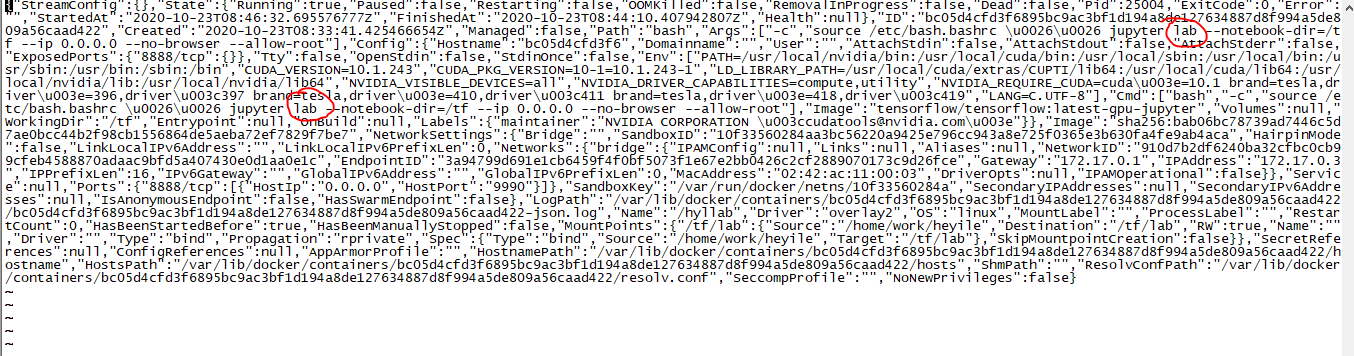
然后,重啟docker服務systemctl restart docker,然后啟動tensorflow容器,比如docker start hyllab
查看日志可以看到已經啟動jupyter lab服務。
docker logs hyllab
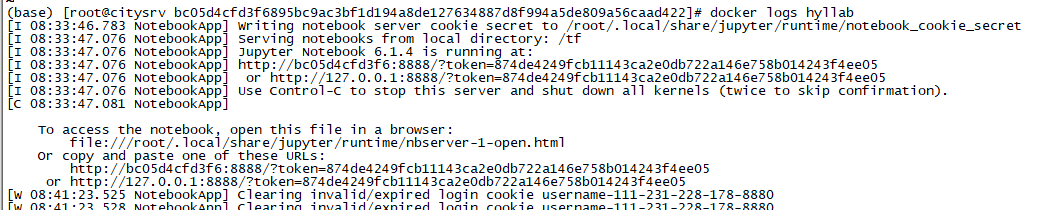
通過登錄jupyter lab地址http://127.0.0.1:8888/?token=874de4249fcb11143ca2e0db722a146e758b014243f4ee05可以登錄成功
docker exec -it hyllab bash進如容器內,執行nvidia-smi查看gpu列表
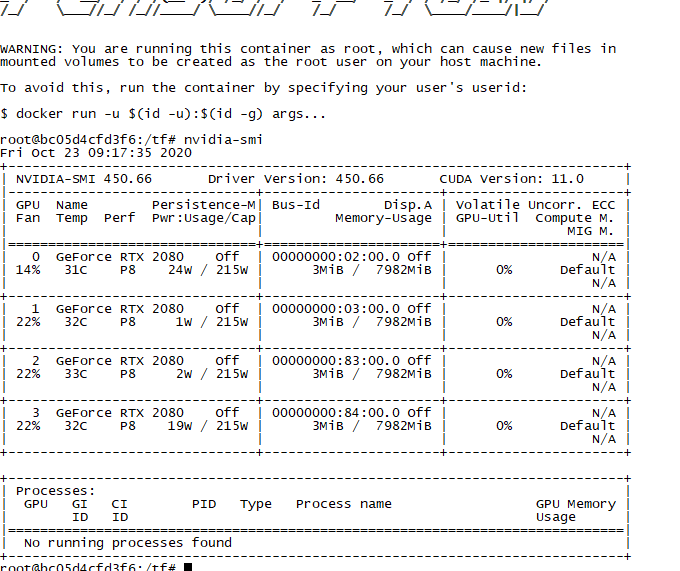
通過jupyter lab執行代碼可以查看GPU

到此,關于“Docker部署tensorflow-gpu-jupyterlab的過程”的學習就結束了,希望能夠解決大家的疑惑。理論與實踐的搭配能更好的幫助大家學習,快去試試吧!若想繼續學習更多相關知識,請繼續關注億速云網站,小編會繼續努力為大家帶來更多實用的文章!
免責聲明:本站發布的內容(圖片、視頻和文字)以原創、轉載和分享為主,文章觀點不代表本網站立場,如果涉及侵權請聯系站長郵箱:is@yisu.com進行舉報,并提供相關證據,一經查實,將立刻刪除涉嫌侵權內容。